Zarządzaj treścią na WWW

Wypakuj pliki w dowolnej lokalizacji na twoim komputerze. Wypakowany folder zawiera wszystkie pliki skryptu, które należy przesłać na serwer FTP.

Za pomocą klienta FTP, np. Total Commandera, nawiąż połączenie z serwerem i prześlij wszystkie pliki na serwer. Umieść je w katalogu głównym (dla wielu serwerów jest to public_html). Dzięki temu twoja strona będzie dostępna po wpisaniu domeny, np. http://twojadomena.pl. Jeżeli chcesz, aby twój serwis działał w osobnym katalogu, utwórz go na serwerze i przekopiuj tam pliki. Wówczas strona będzie dostępna pod adresem http://twojadomena.pl/nazwakatalogu.

Po przesłaniu plików na serwer uruchom instalację skryptu bezpośrednio z adresu twojej domeny. Jeżeli przekopiowałeś pliki do katalogu głównego, instalacja uruchomi się po wpisaniu adresu domeny. Jeśli utworzyłeś dodatkowy folder, w którym znajdują się pliki instalacyjne, wpisz w przeglądarce adres domeny wraz z katalogiem zawierającym Joomlę. Zobaczysz instalator skryptu:
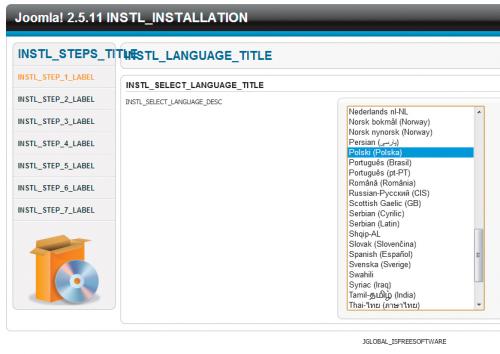

Na pierwszej stronie wybierz z listy język polski Polski(Polska) i kliknij przycisk Next. Po chwili wszystkie napisy powinny być po polsku. Zostanie przeprowadzony test środowiska na twoim serwerze i przegląd ustawień. Kliknij Dalej.

Na kolejnej stronie zobaczysz warunki licencji. Jeżeli je akceptujesz, kliknij przycisk Dalej.

W kolejnym kroku Konfiguracja bazy danych musisz podać wszystkie informacje dotyczące bazy danych. Przejdź do panelu administracyjnego serwera i odnajdź w nim narzędzie do tworzenia bazy danych i użytkownika bazy. W razie trudności i problemów skontaktuj się z firmą, w której wykupiłeś hosting. Powinieneś dostać niezbędne dane do utworzenia bazy MySQL. Następnie w sekcji Ustawienia podstawowe wybierz z listy typ bazy danych MySQL, podaj nazwę serwera (zazwyczaj localhost, ale w zależności od operatora hostingu może to być zwykły adres IP), nazwę użytkownika przypisanego do bazy oraz jego hasło i na koniec nazwę bazy danych (wszystkie dane muszą zgadzać się z tymi, które wprowadziłeś w panelu tworzenia bazy danych na twoim serwerze). Po uzupełnieniu danych kliknij przycisk Dalej.
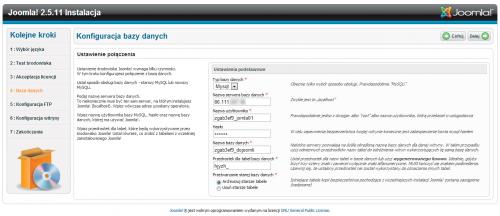

Kolejny krok, Konfiguracja FTP, możesz pominąć. Kliknij przycisk Dalej.

W ostatnim kroku, 6. Konfiguracja witryny, wpisz nazwę swojej strony w pole Nazwa witryny i podaj dane administratora strony (adres e-mailowy, nazwę użytkownika i dwukrotnie hasło). Początkującym użytkownikom zaleca się załadowanie do bazy przykładowych danych. W tym celu kliknij Załaduj przykładowe dane i po wczytaniu danych kliknij Dalej.
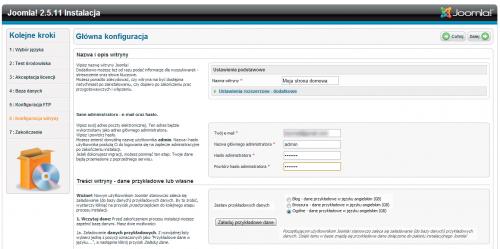

Po poprawnej instalacji twoja strona jest już gotowa i działa po wpisaniu adresu twojej domeny (bezpośrednio lub w katalogu – w zależności od sposobu, w jaki przekopiowałeś pliki na serwer). Zaleca się usunięcie katalogu instalacyjnego. Możesz to zrobić bezpośrednio, klikając przycisk Usuń folder instalacyjny. Tak wygląda gotowa strona z podstawowym szablonem:
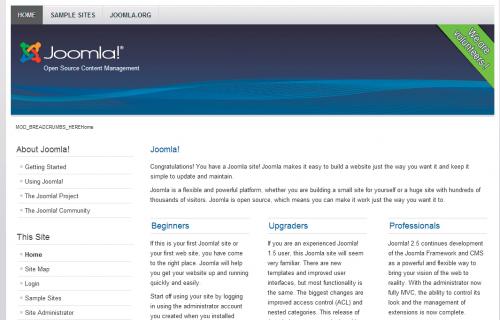

Z panelu administracyjnego możesz jednym kliknięciem zainstalować polskojęzyczną wersję platformy. Bez problemu zainstalujesz też wtyczki i zmienisz szablon witryny.







